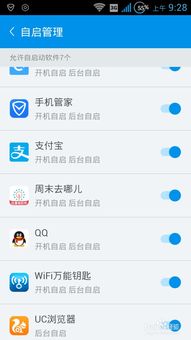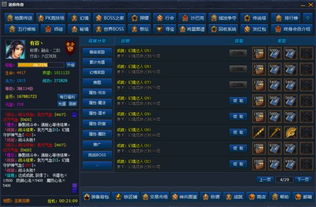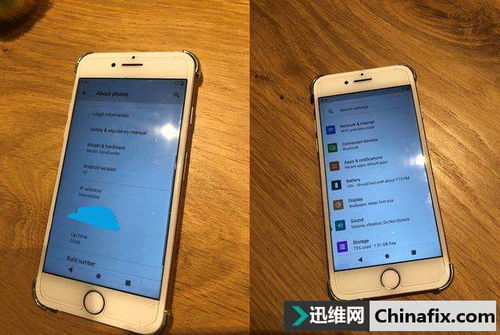ghost文件如何安装系统,Ghost文件安装系统全攻略
时间:2024-10-09 来源:网络 人气:
Ghost文件安装系统全攻略

随着电脑的普及,系统安装成为了电脑用户必备的技能之一。Ghost文件作为一种常用的系统镜像文件,能够帮助我们快速安装操作系统。本文将详细介绍如何使用Ghost文件安装系统,帮助您轻松完成系统安装。
一、了解Ghost文件

Ghost文件是一种磁盘镜像文件,它可以将硬盘上的所有数据(包括操作系统、应用程序、个人文件等)完整地复制下来。使用Ghost文件安装系统,可以快速将系统镜像恢复到硬盘上,从而实现快速安装操作系统。
二、准备安装环境

在开始安装系统之前,我们需要准备以下环境:
一台可以正常运行的电脑。
一个U盘或光盘,用于制作启动盘。
一个Ghost文件,可以是ISO或GHO格式。
三、制作启动盘

1. 下载并安装UltraISO软件。
2. 将U盘插入电脑,打开UltraISO软件。
3. 点击“文件”菜单,选择“打开”,选择ISO文件。
4. 点击“启动”菜单,选择“写入硬盘镜像文件”。
5. 选择U盘作为写入目标,点击“写入”按钮。
6. 等待写入完成,制作启动盘成功。
四、使用Ghost文件安装系统

1. 将制作好的启动盘插入电脑,重启电脑。
2. 进入BIOS设置,将启动顺序设置为从U盘启动。
3. 重启电脑,进入启动盘的PE系统。
4. 打开Ghost软件。
5. 在Ghost主界面,选择“Local”菜单,然后选择“Partition”。
6. 选择“From Image”选项,弹出“From Image”窗口。
7. 在“From Image”窗口中,选择Ghost文件所在的路径,并选择GHO文件。
8. 点击“Open”按钮,开始恢复系统镜像。
9. 在弹出的窗口中,选择要恢复的分区,通常是C盘。
10. 点击“OK”按钮,开始复制文件到C盘。
11. 等待复制完成,系统安装成功。
五、注意事项

1. 在安装系统之前,请确保备份重要数据,以免数据丢失。
2. 在选择恢复分区时,请确保选择正确的分区,以免覆盖重要数据。
3. 如果在安装过程中遇到问题,可以尝试重新制作启动盘或重新下载Ghost文件。
使用Ghost文件安装系统是一种简单、快速的方法。通过本文的介绍,相信您已经掌握了使用Ghost文件安装系统的步骤。希望本文对您有所帮助。
相关推荐
教程资讯
教程资讯排行